如何在win10系统中解决管理员阻止运行的问题
使用Windows10系统电脑的用户,发现打开一个软件,就会收到管理员阻止运行此应用的消息,那么如何解决这一问题呢?小编就来为大家介绍一下吧。
win10系统管理员已阻止你运行此应用
1. 第一步,按键盘上的win r快捷键,接着输入 gpedit.msc,然后点击确定选项,或者按回车键执行该命令。
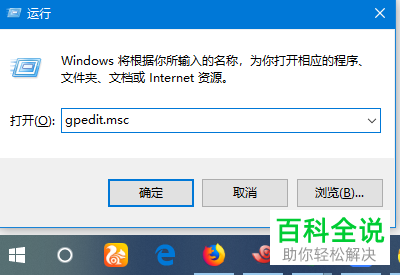
2. 第二步,来到下图所示的组策略编辑器页面后,点击页面左侧的本地安全策略选项,接着点击安全设置选项, 然后打开安全选项。
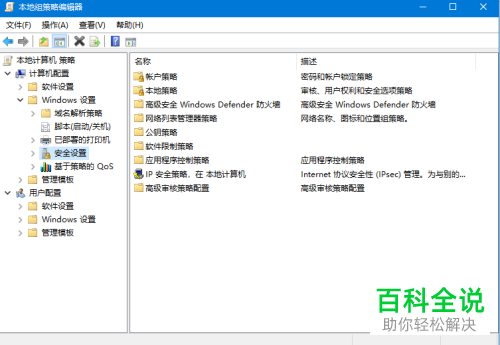
3. 第三步,在下图所示的弹出菜单中,点击红框中的安全设置选项。
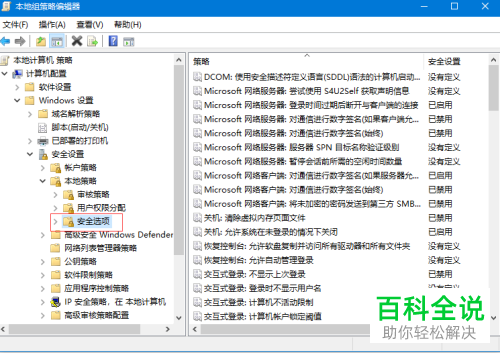
4. 第四步,我们可以看到如下图所示的安全选项页面,右击“用户账号控制:以管理员批准的默认权限执行所有管理员权限”选项,接着点击弹出窗口中的属性选项。

5. 第五步,来到下图所示的属性页面后,点击已启用左边的选项框,接着点击右下角的应用选项,然后点击页面底部的确定选项。

6. 第六步,在下图所示的安全选项页面中,可以使用gpudate/force 来将策略刷新,来检查是否生效了。
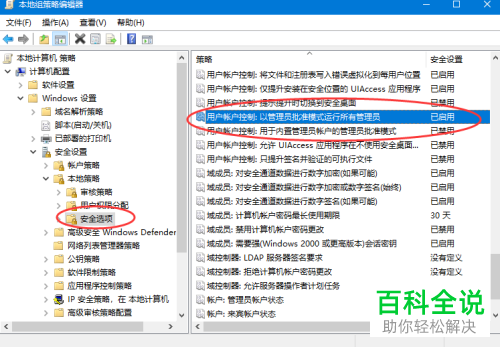
7. 第七步,我们需要添加管理员,双击或者右击打开计算机,接着点击管理选项,然后点击页面左侧红圈中的用户和组选项。
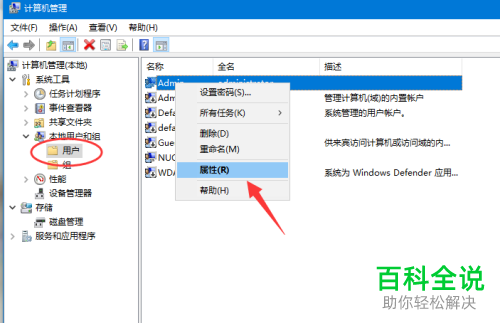
8. 第八步,右击登录的账号,接着点击弹出窗口中的属性选项,就可以查看是否在管理员组中,如果不在,可以添加到管理员中。

以上就是如何在win10系统中解决管理员阻止运行的问题的方法。
赞 (0)

